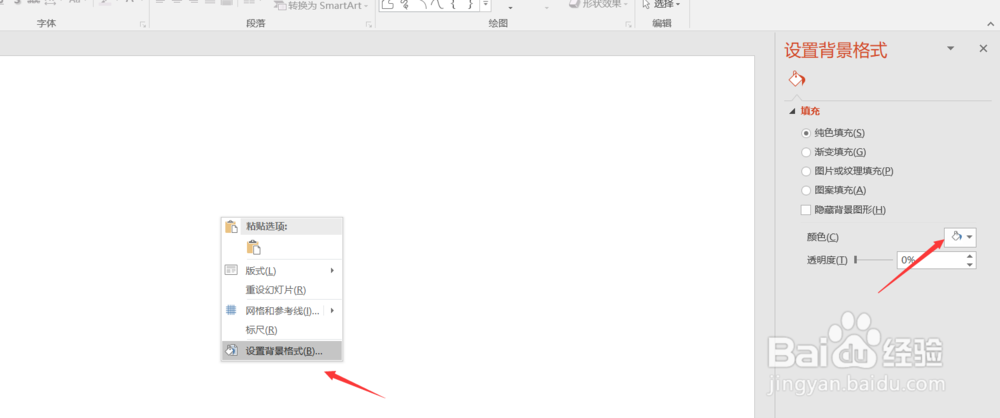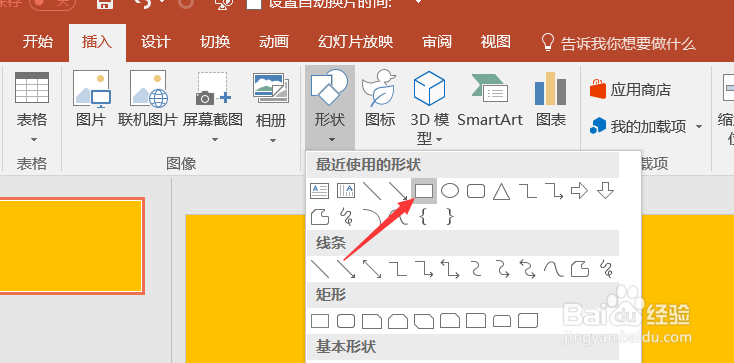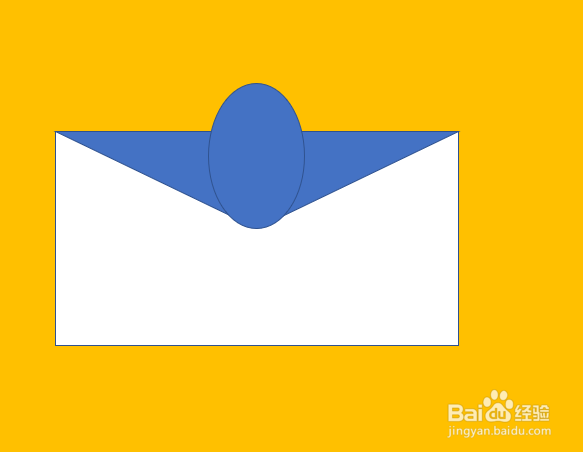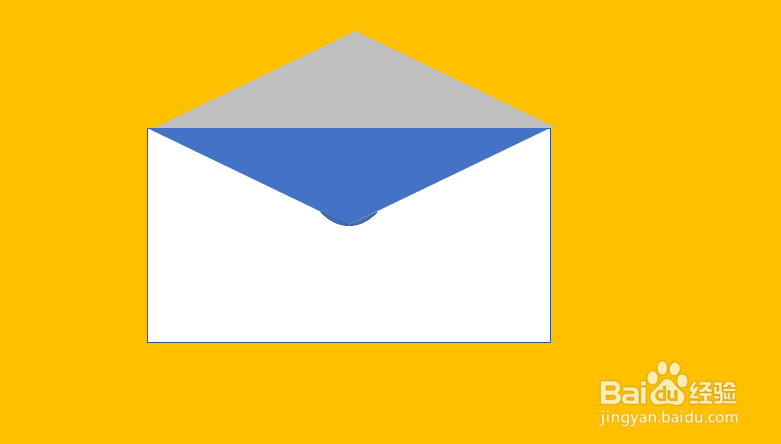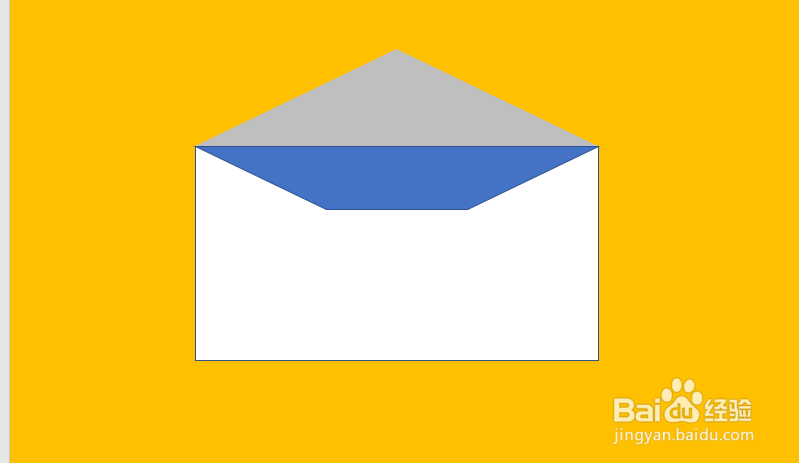怎样利用PPT制作一个打开信封
1、首先,为了增加对比,可以将PPT背景色设置为其他颜色,比如黄色,具体如下图所示。
2、接下来选择插入一个矩形(信封的形状),复制出来一个。
3、然后将两个矩形填充色分别变为不同的颜色,比如一个灰色,一个白色,这个看自己的喜好,设置好了以后,将两张图片重叠一起,浅色在上。
4、然后插入一个三角形,如下图所示,再插入一个椭圆(都设置为无线条),将两部分组合成如下图所示的样子。
5、接着选中椭圆和三角形,然后选择菜单栏中格式中的合并形状,拆分,将多余部分去除(这部分的主要作用是将三角形的顶点变成圆形)。
6、接下来,将我们需要的部分通过格式,合并形状中的联合合并一起,按ctrl复制出来一个,放置成如下图样子,并且设置不同的背景色。
7、接下来,我们要将信封上面的三角形变为梯形(这稍僚敉视个只需要插入一个矩形,然后用格式合并形状拆分来完成,和上面是一样的步骤),再使用合并形状剪除将蓝色部分去掉。
8、然后设置和信封一样长的矩形中加入文字,放在信封恰当的位置,并设置图层即可。当然士候眨塄大家可以设置阴影等以及自己比较好的审美制作的更加漂亮。
声明:本网站引用、摘录或转载内容仅供网站访问者交流或参考,不代表本站立场,如存在版权或非法内容,请联系站长删除,联系邮箱:site.kefu@qq.com。
阅读量:89
阅读量:48
阅读量:42
阅读量:79
阅读量:64